이 글에서는 F12 개발자 도구를 사용한 크롬 동영상 다운로드 방법에 대해서 알려드립니다. 온라인 사이트들중에 동영상을 다운로드할 수 있도록 제공하는 사이트는 상당히 많습니다. 이런 사이트들의 대부분은 해외 사이트인데 그중 상당수가 과도한 광고로 인해 사용이 굉장히 불편하며, 일부 사이트에는 랜섬 바이러스가 심어져있어 컴퓨터가 망가지기도 합니다.
본문에서 다룰 내용은 크롬 브라우저를 사용하고 계신다면 간단하게 동영상을 다운로드할 수 있도록 알려드릴텐데, 실시간 스트리밍이나 서버에 저장된 동영상을 초단위로 불러오는 플랫폼인 경우에는 이 방법이 먹히지 않는 다는 점 참고하시기 바랍니다.
그럼, 크롬 동영상 다운로드 방법을 알려드리겠습니다.
Chrome F12 Download Video
-

크롬 동영상 다운로드
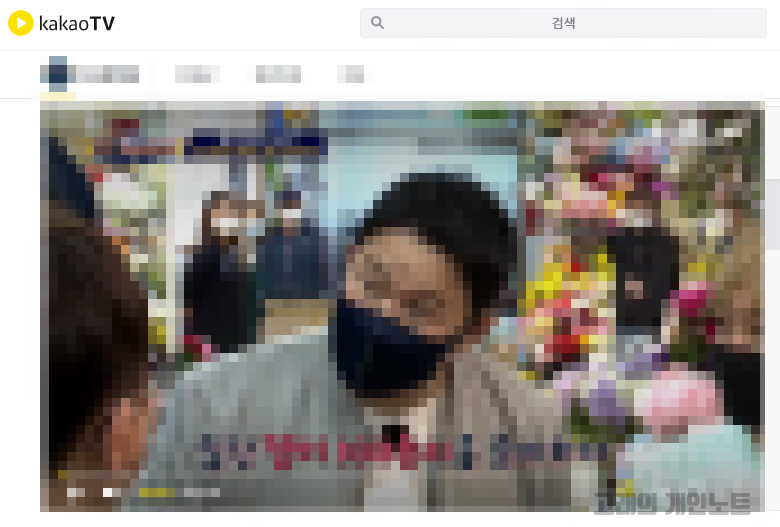
이 과정에서 카카오 TV 플랫폼을 예시로 설명드리겠습니다. 먼저 본인이 동영상을 다운로드 하고자 하는 페이지를 열어주세요.
텀블러의 경우 동영상이 보여지는 영역은 프레임안에 위치해 있기 때문에 동영상 우클릭 후 프레임 소스 보기에서 MP4 를 검색해서 다운로드 해야합니다. 이해가 안간다면 댓글 남겨주시기 바랍니다. 텀블러 전용으로 게시글 작성 해드리겠습니다.
크롬으로 동영상이 있는 페이지를 열었으면 다운로드를 하기 위해서는 F12 를 눌러 개발자 도구를 열어야 합니다.
키보드 F12 입력
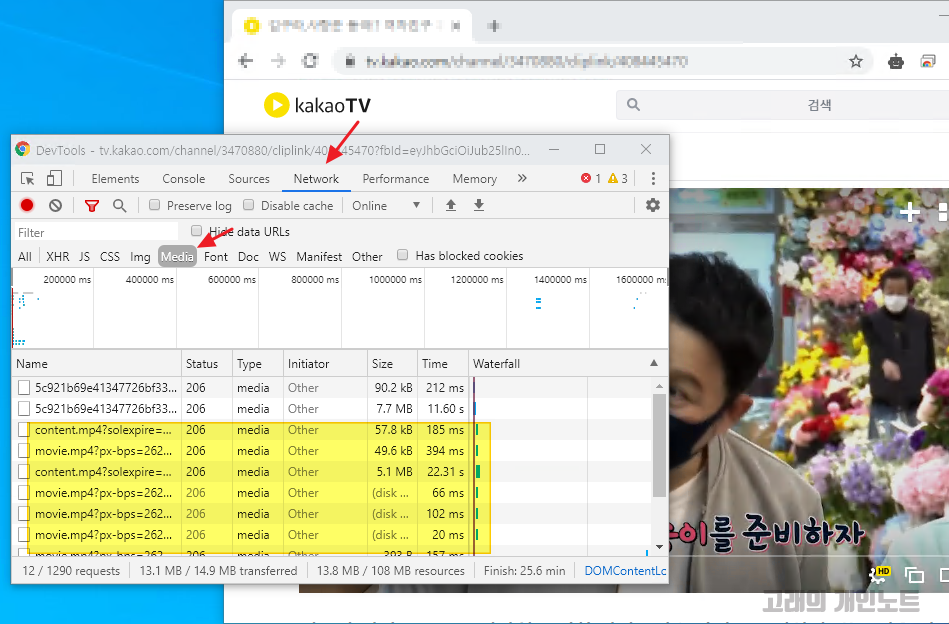
F12 를 누르면 크롬 개발자 도구(DevTools) 창이 열리게 됩니다. 이후 상단에 위치한 Network 탭을 누른다음, Media 속성을 클릭하시면 됩니다. 이 과정에서 조건이 있습니다.
1. 동영상을 이미 재생한 경우라면 새로고침을 한다.
2. 동영상을 재생하기 전이라면 Media 속성을 누르고 동영상을 재생한다.
3. 동영상이 나오기전에 광고 영상이 송출된다면 광고를 스킵후 진행한다.
미디어 탭에서는 영상 관련 파일들이 보여지기 때문에 광고 영상이 있을 수 있습니다. 따라서 크롬 동영상 다운로드를 하실 때 위 조건을 참조해보세요. 이어서 설명드리겠습니다.
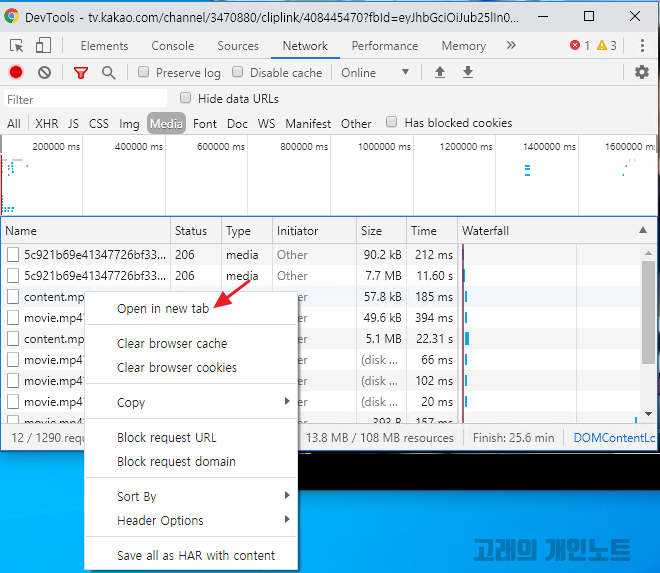
보여지는 주소가 내가 원하는 동영상인지 알 수가 없기 때문에 확인 작업도 진행해야합니다. MP4 처럼 동영상 확장자를 가진 주소가 보이면 마우스 우클릭을 눌러 "Open in new tab" 을 클릭하여 새창을 열어봅시다. 이 과정에서는 동영상마다 화질이나 사이즈가 다르기 때문에 화질, 사이즈마다 주소가 달라지는 경우가 있습니다.
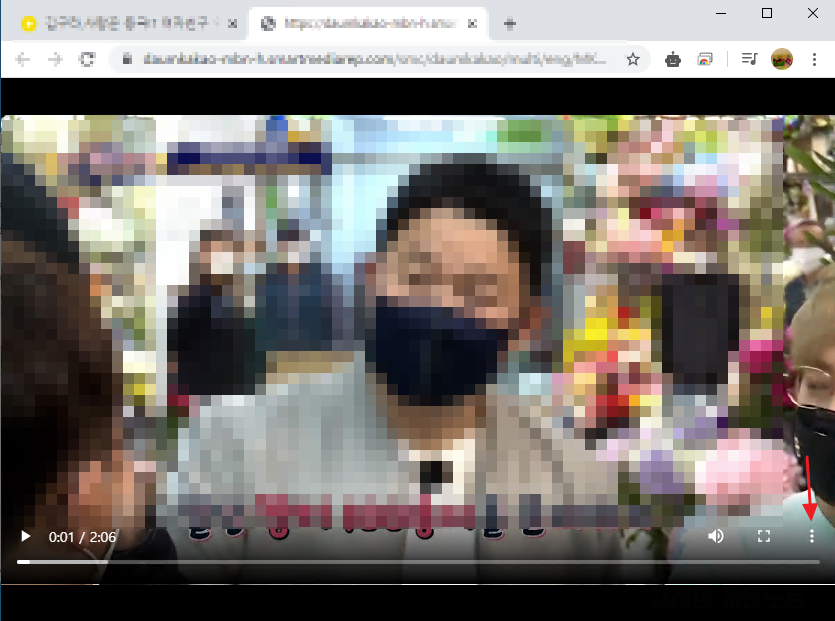
동영상 주소를 찾았습니다. 우측에 보이는 : 버튼을 클릭하면 다운로드 버튼이 표시됩니다.

다운로드를 눌러서 동영상을 받을 수 있습니다.
F12 개발자 도구를 사용한 크롬 동영상 다운로드에 대해서 알아보았습니다. 이에 관련해서 궁금한 내용은 공개 댓글로 남겨주시면 가능한 답변해드리도록 하겠습니다.




